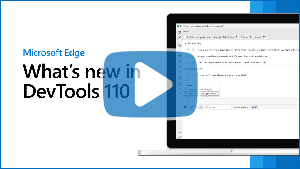DevTools (Microsoft Edge 110) 中的新增功能
若要检查 Microsoft Edge DevTools 的最新功能以及适用于 Microsoft Visual Studio Code 和 Visual Studio 的 Microsoft Edge DevTools 扩展,请阅读这些公告。
若要随时了解最新并获取最新的 DevTools 功能,请下载 Microsoft Edge 的预览体验成员预览版。 无论你使用的是 Windows、Linux 还是 macOS,都应考虑使用 Canary (或其他预览频道) 作为默认开发浏览器。 Microsoft Edge 的 Beta 版、Dev 版和 Canary 版本作为单独的应用运行,与 Microsoft Edge 的稳定发布版本并排运行。 请参阅 Microsoft Edge 预览体验成员频道。
有关最新公告, 请在 Twitter 上关注 Microsoft Edge 团队。 若要报告 DevTools 问题或请求新功能,请在 MicrosoftEdge/DevTools 存储库中提交问题。
视频:DevTools 110 中的新增功能
现在,在内存工具中创建堆快照速度更快
在 Microsoft Edge 的早期版本中,在 内存 工具中生成 (超过 1 GB) 的大型堆快照可能需要 2 到 15 分钟,具体取决于网站或应用的大小以及内存中存储的元素数。
在 Microsoft Edge 110 中, 内存 工具现在创建堆快照的速度提高了 70% 到 86%。 对于较大的堆快照,我们看到了速度的最大改进。 如果你注意到创建堆快照的速度要快得多,请在 [反馈] 在内存工具中创建堆快照现在更快 #131 中留下反馈。
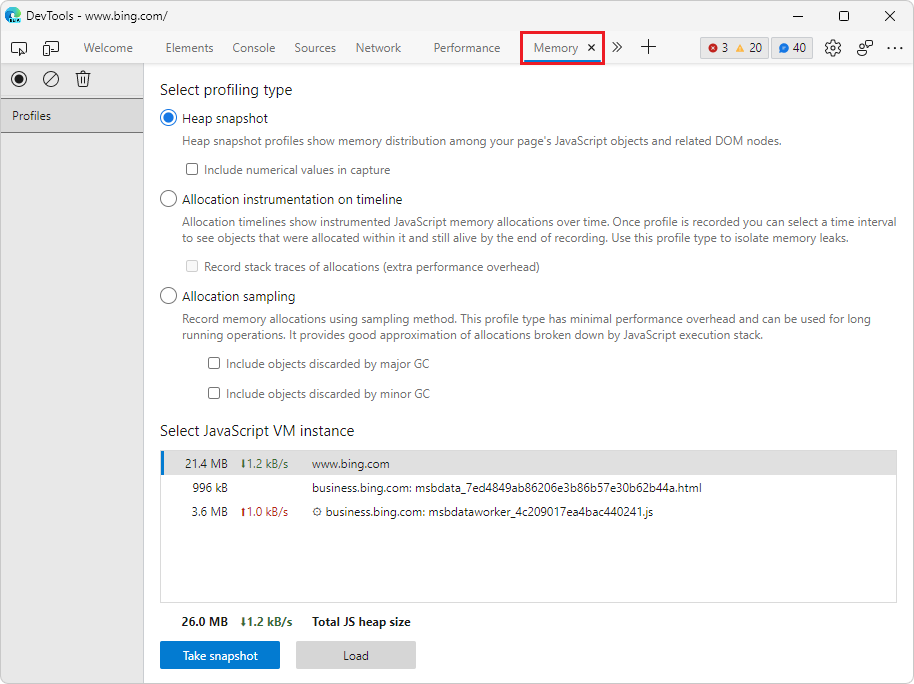
另请参阅:
在焦点模式下更轻松地在活动栏和快速视图之间移动工具
Microsoft Edge 110 包含对 DevTools 中焦点模式的各种改进。 通过以下更改,可以更轻松地自定义 “活动栏 ”和 “快速视图 ”面板,以仅显示当前感兴趣的工具。
移动工具时,右键单击菜单会显示目标工具栏的当前位置
用于在 快速视图 面板和活动 栏 之间移动工具的右键单击菜单命令现在指示目标工具栏的位置,例如:
- 移动到底部快速视图
- 移动到侧边快速视图
- 移动到顶部活动栏
- 移动到左侧活动栏
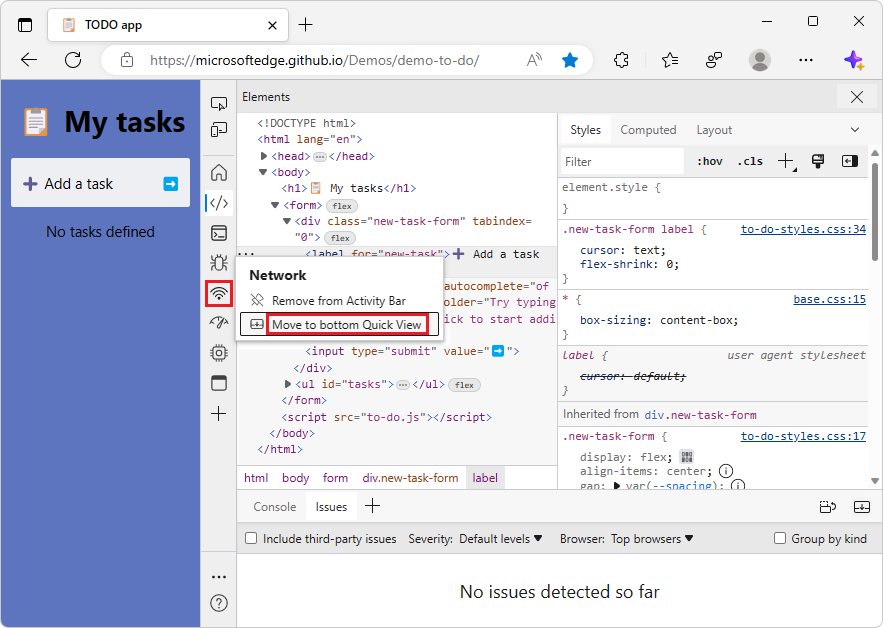
右键单击菜单不再显示在工具栏中工具的选项卡上
用于在 活动栏 和 快速视图 工具栏之间移动工具的右键单击菜单不再遮挡工具栏中的工具名称。
例如,在“快速视图”工具栏中右键单击工具的选项卡时,“网络条件”工具名称保持可见:
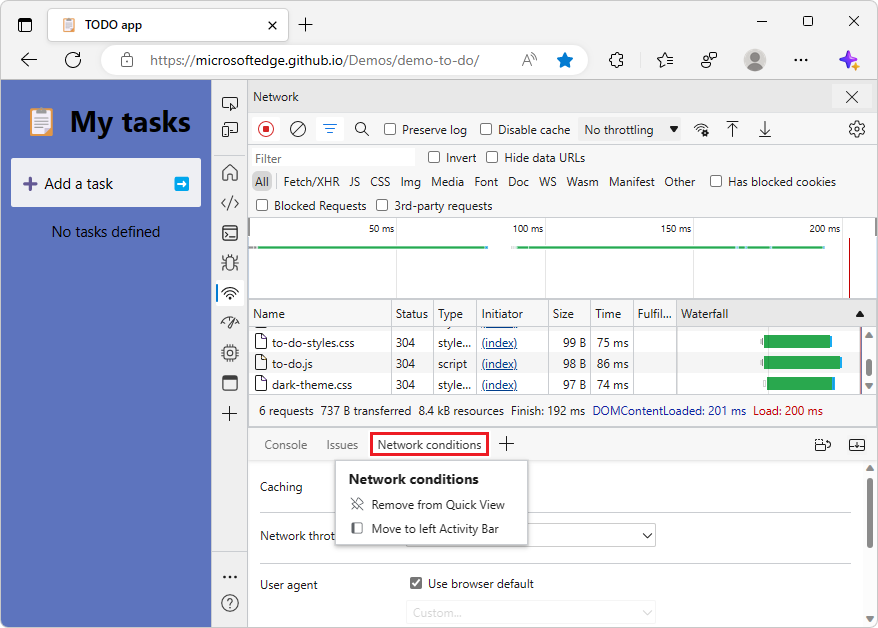
另一个示例是,在活动栏中右键单击工具的选项卡时,“网络”工具名称将保持可见:
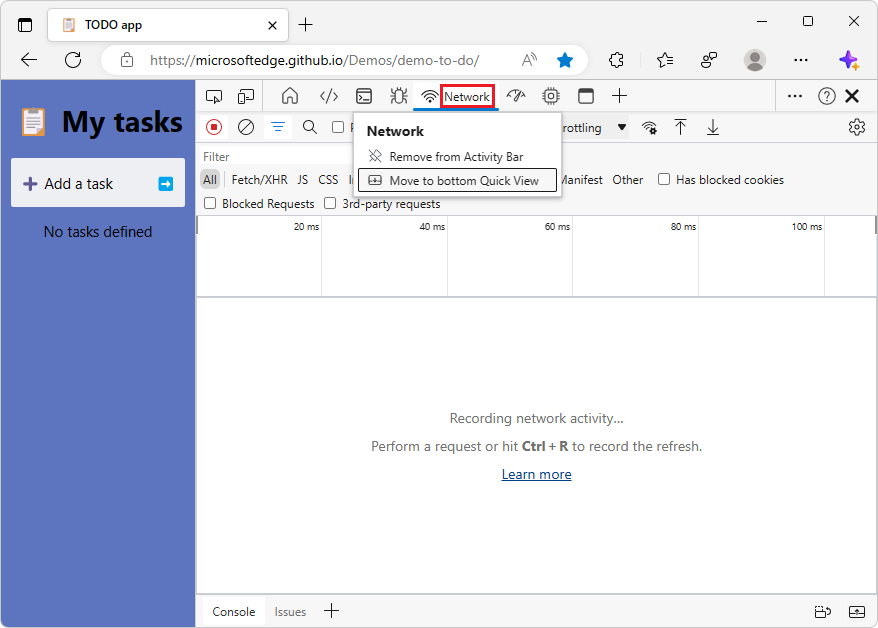
在活动栏或快速视图中移动工具时,焦点会保留
对于键盘快捷方式和辅助技术用户,将当前所选工具从一个工具栏移动到另一个工具栏或从工具栏中删除工具时,焦点将保留在 活动栏 或 快速视图 工具栏中。
例如,假设“网络”工具已移动到“快速视图”工具栏,并且右键单击“快速视图”工具栏上的“网络”选项卡:
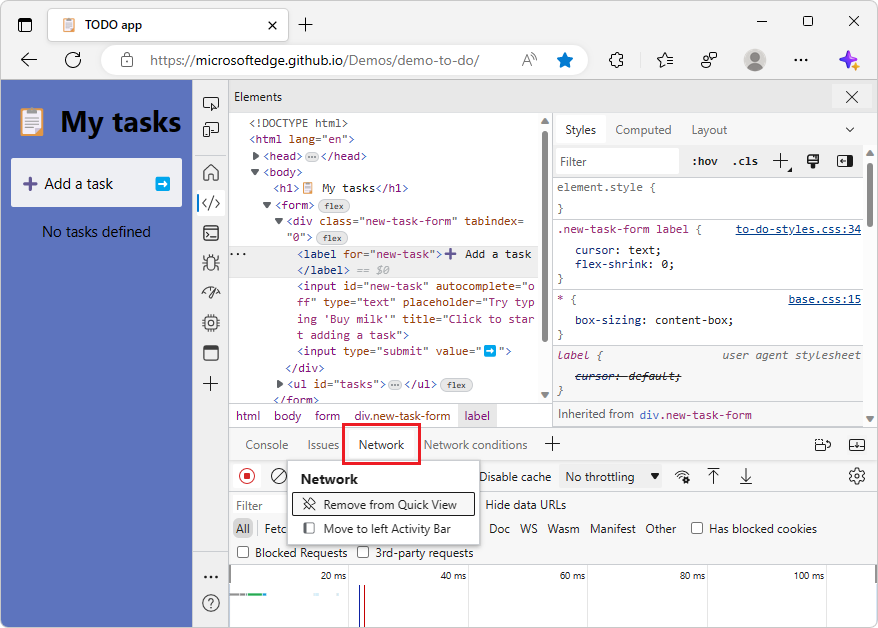
如果随后选择“ 从快速视图中删除”,焦点将保留在 “快速视图 ”工具栏中,并移动到 “网络条件 ”工具,这是 “快速视图 ”工具栏中的下一个工具:
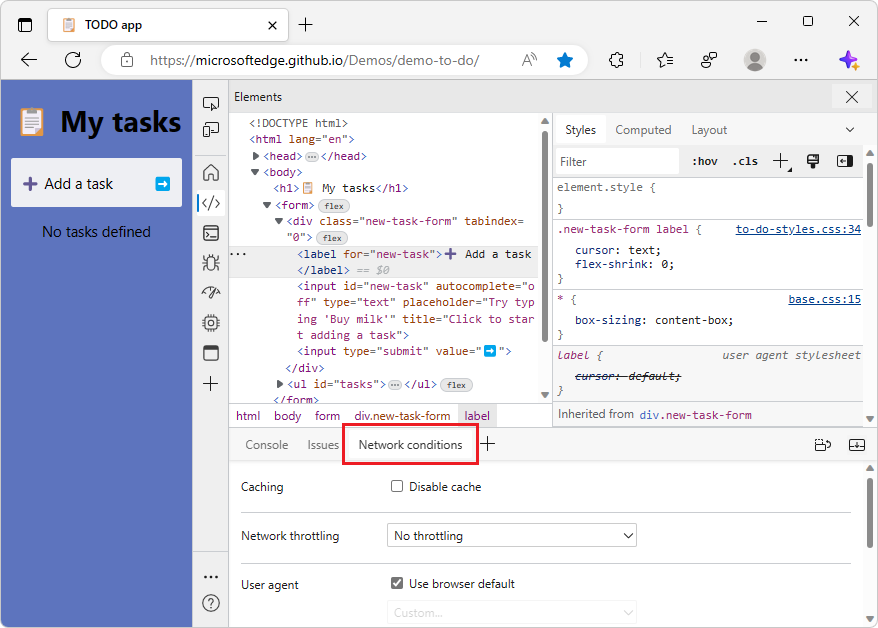
主题、自定义位置和“更多工具”按钮的辅助功能改进
以下辅助功能问题已修复,现在可通过 DevTools 更轻松地使用屏幕阅读器和键盘快捷方式等辅助技术。
展开“更多工具”菜单时屏幕阅读器正确报告
在以前版本的 Microsoft Edge 中,屏幕阅读器报告,当“更多工具”菜单实际展开时,“更多工具 (![]() ) ”按钮已折叠。 在 Microsoft Edge 110 中,此问题已修复。
) ”按钮已折叠。 在 Microsoft Edge 110 中,此问题已修复。
展开“ 更多工具 (![]() ) 菜单时,屏幕阅读器现在可以正确报告:
) 菜单时,屏幕阅读器现在可以正确报告:
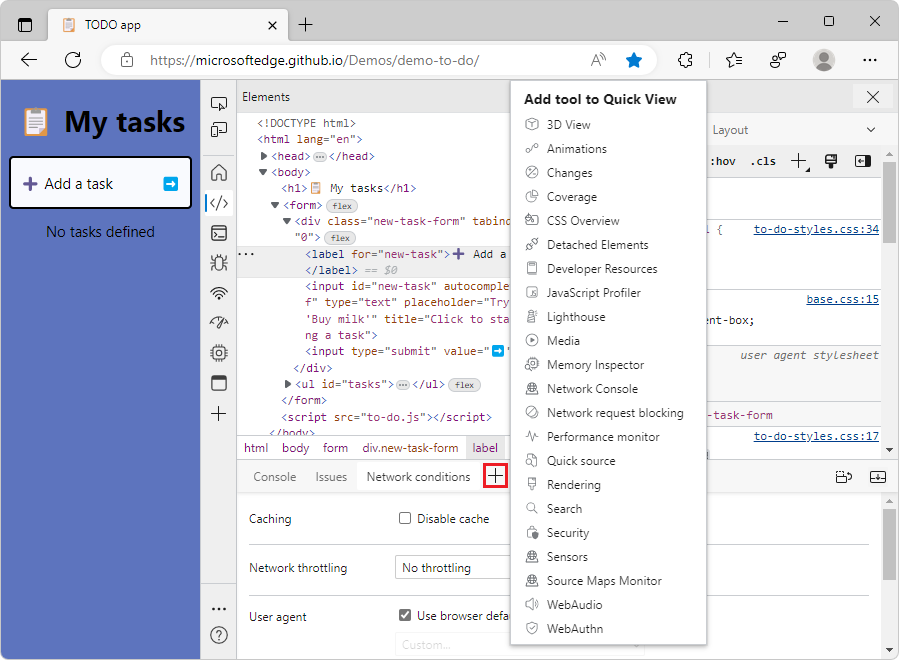
使用键盘更改停靠位置和活动栏位置
在以前版本的 Microsoft Edge 中,在焦点模式下,无法通过键盘更改 Dock 位置 或 活动栏位置 。 在 Microsoft Edge 110 中,此问题已修复。
在焦点模式下,现在可以使用箭头键从“自定义和控制 DevTools (![]() ) 菜单更改 Dock 位置和活动栏位置:
) 菜单更改 Dock 位置和活动栏位置:
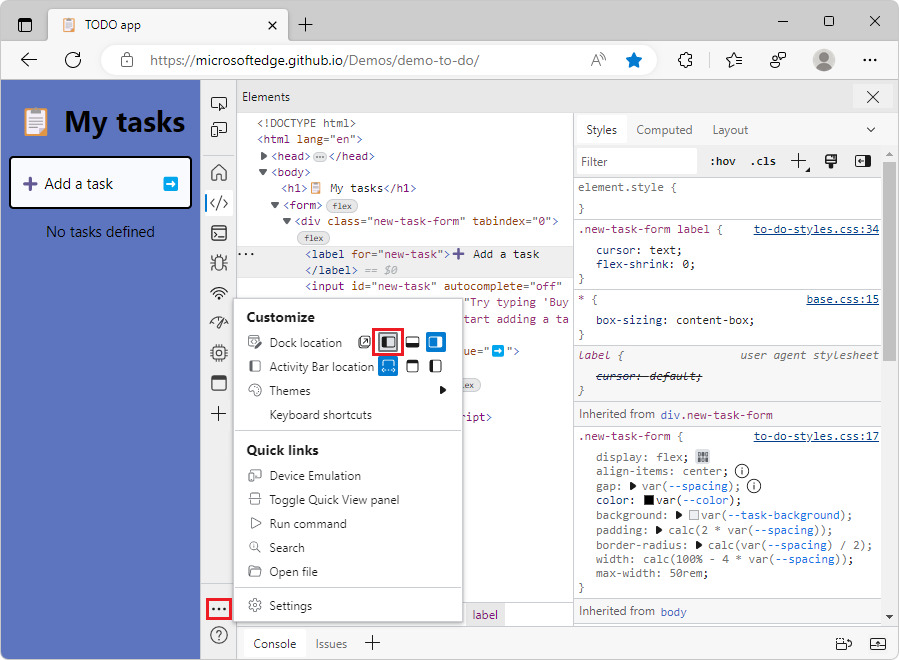
滚动浏览主题时,屏幕阅读器会通知当前选择的主题
在早期版本的 Microsoft Edge 中,滚动浏览 DevTools 的主题列表时,屏幕阅读器不会宣布是否选择了主题。 在 Microsoft Edge 110 中,此问题已修复。
现在,当你在 “自定义和控制 DevTools ”中的主题之间移动时,屏幕阅读器将宣布当前选择的主题 (![]() ) 菜单:
) 菜单:
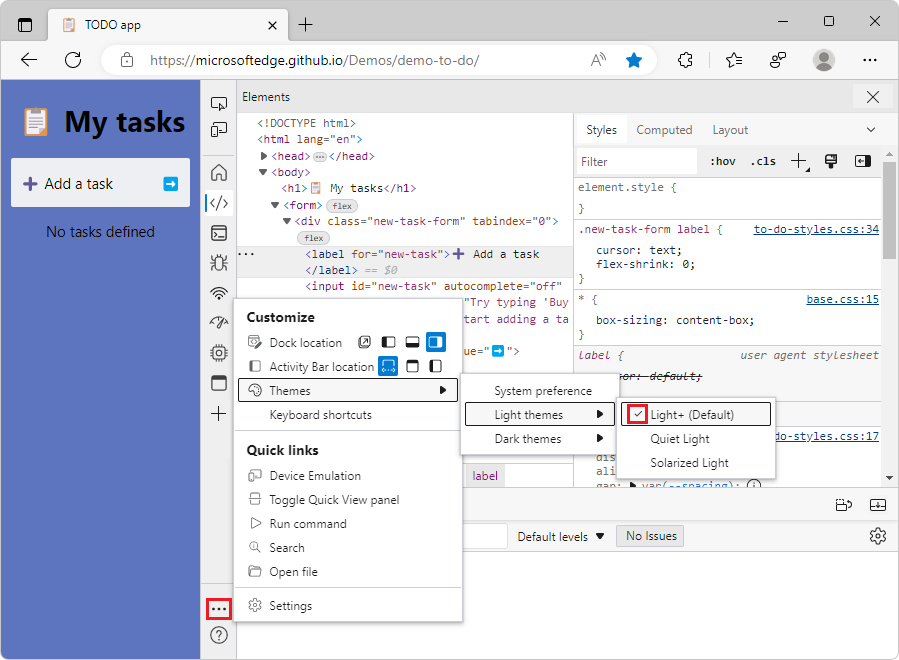
另请参阅:
网络、控制台、问题和源工具改进了对对比度主题的支持
Microsoft Edge 110 中的 DevTools 现在对 Windows 对比度主题具有更好的支持。 网络、控制台、问题和源工具都已得到改进,使工具使用对比度主题正确呈现。
在 “问题” 工具中,在 Windows 中应用 了沙漠 对比度主题时,当你将焦点放在特定问题上时,有关问题的详细信息将在坚实的背景中显示,这使得文本难以阅读。 在 Microsoft Edge 110 中,此问题已通过使用大纲而不是纯色背景得到修复:
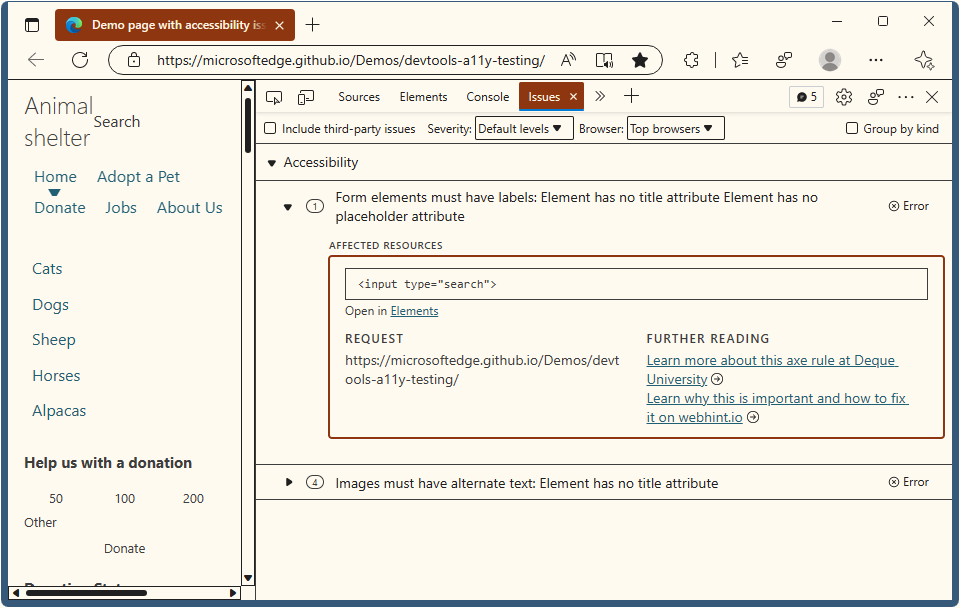
在 网络 工具中,在 Windows 中应用 了沙漠 对比度主题的情况下,选择特定请求使得请求的文本和图标难以查看。 在 Microsoft Edge 110 中,此问题已得到修复:
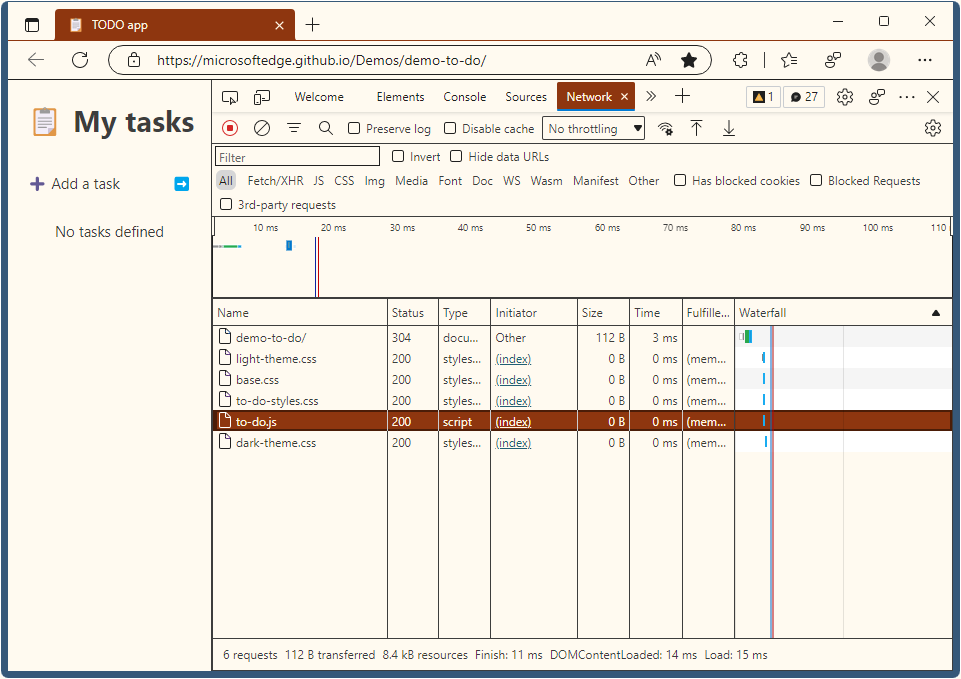
另请参阅:
Chromium项目的公告
Microsoft Edge 110 还包括来自 Chromium 项目的以下更新: